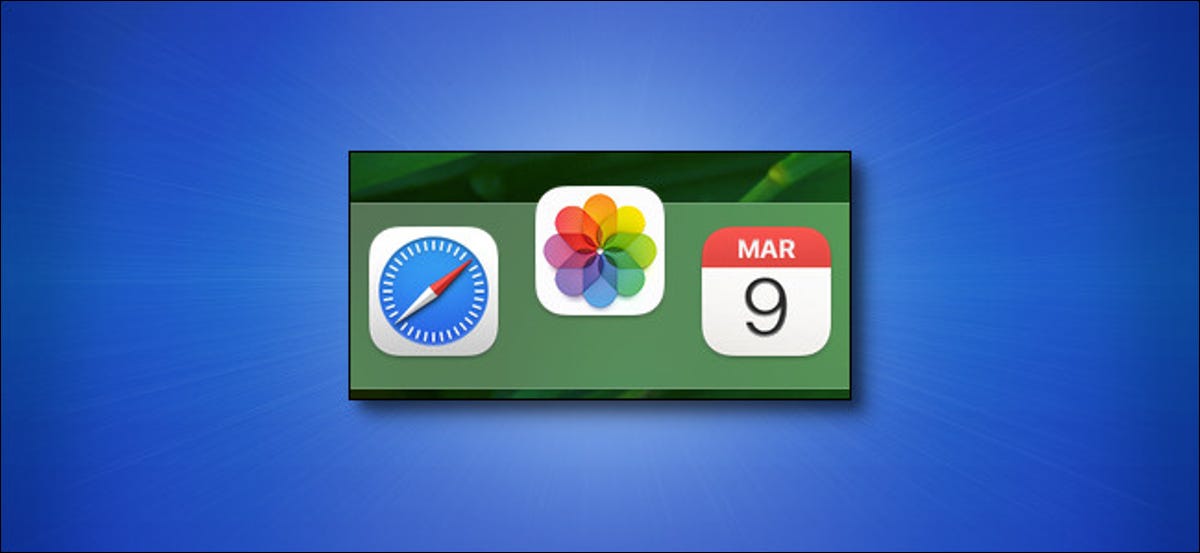
Se você precisar usar um determinado aplicativo em seu Mac muitas vezes, é fácil adicioná-lo ao seu Dock. Uma vez ali, seu aplicativo favorito está a apenas um clique de distância a qualquer momento. Veja como fazer.
Método 1: arraste o ícone do aplicativo para o dock
A maneira mais fácil de adicionar um aplicativo ao Dock é arrastar seu ícone do Finder, qual é o aplicativo de gerenciamento de arquivos para Mac. Primeiro, clique no ícone do Finder em seu Dock para trazer o Finder para o primeiro plano.
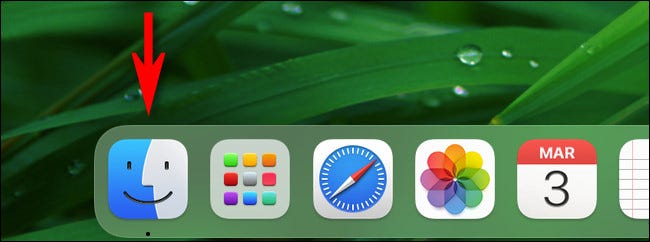
Com o Finder ativo, olhe para a barra de menu no topo da tela. Clique em “Ir”, então selecione “Formulários” da lista.
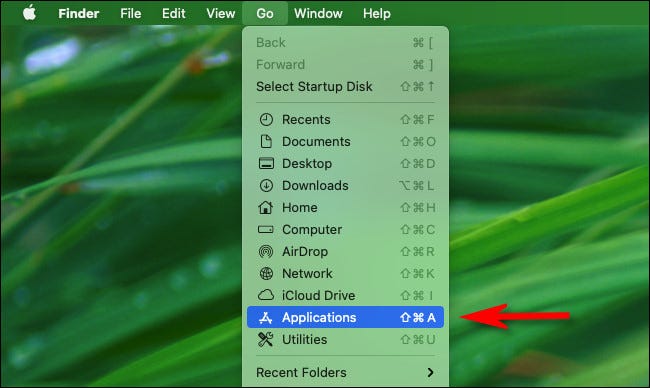
Sua pasta de aplicativos será aberta em uma janela do Finder. Encontre o aplicativo que deseja colocar no Dock, em seguida, clique e arraste seu ícone para o Dock.
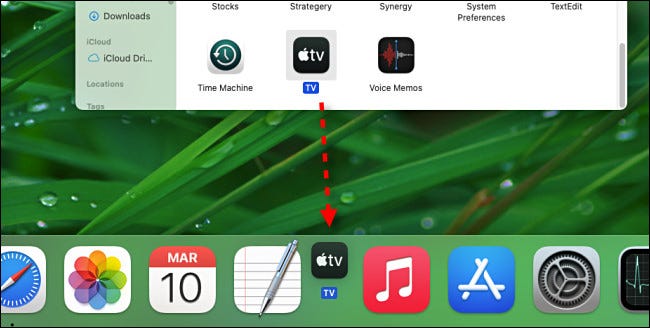
Quando coloco o ícone no Dock, você notará que os outros ícones de aplicativos se moverão para o lado e criarão um espaço entre eles. Quando você tem o ícone do aplicativo localizado onde deseja, solte o botão do mouse e o aplicativo aparecerá em seu lugar em seu tamanho real.
![]()
Sempre que você quiser iniciar o aplicativo, basta clicar no ícone do dock uma vez. Muito fácil!
Método 2: selecionar “Mantener en el muelle”
Existe outra maneira fácil de adicionar um ícone ao Dock. Digamos que você já tenha iniciado o aplicativo via Launchpad ou Finder e seu ícone está atualmente em seu Dock porque ele já está em execução.
Para manter o ícone do aplicativo lá mesmo quando não estiver em execução, simplemente haga clic con el botón derecho en el ícono de la aplicación y seleccione “Escolhas”> “Mantener en el Dock” no menu pop-up.
![]()
Depois disso, inclusive si “Cierra” a aplicação, seu ícone permanecerá em seu Dock para acesso futuro conveniente.
RELACIONADO: O que é o OS X Launchpad e como funciona?
Como remover um aplicativo do Dock
Para excluir um aplicativo do Dock, haga clic en su ícono y arrastre el ícono fuera del Dock hasta que el ícono se vuelva transparente y vea una etiqueta “Excluir” no. Solte o botão do mouse e o ícone irá desaparecer.
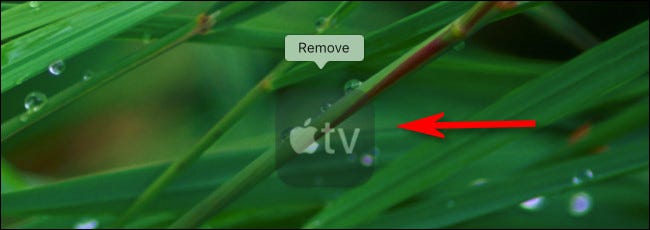
alternativamente, você pode clicar com o botão direito no ícone do Dock, abra o Painel de Controle e procure por “Escolhas” en el menú y hacer un clic en “Borrar del Dock”. Isso também removerá o ícone.
Mas não se preocupe, não removeu o aplicativo; ainda estará na sua pasta de aplicativos. Você pode encontrá-lo novamente usando o Launchpad, abrindo a pasta Aplicativos ou usando a busca Spotlight. ¡Feliz informática!
RELACIONADO: Como usar o macOS Spotlight como um campeão






